Artikelverzeichnis
Vorwort
MinIO ist ein Open-Source-Objektspeicherserver, der in verschiedenen Umgebungen ausgeführt werden kann, z. B. lokal, in Docker-Containern, in Kubernetes-Clustern usw. Es ist mit der Amazon S3-API kompatibel und kann daher nahtlos in vorhandene S3-Tools und -Bibliotheken integriert werden. MinIO ist auf hohe Leistung, hohe Verfügbarkeit und Skalierbarkeit ausgelegt. Es kann im verteilten Modus ausgeführt werden, um unterschiedlichen Speicheranforderungen gerecht zu werden.
MinIO ist eine Open-Source-Software, die kostenlos verwendet werden kann und auch auf normaler Hardware ausgeführt werden kann, wodurch die Speicherkosten gesenkt werden. Im Folgenden wird beschrieben, wie Sie den MinIO-Dienst im lokalen Docker bereitstellen und den Fernzugriff auf die Verwaltungsschnittstelle implementieren, um Betriebskosten für Cloud-Server zu sparen .
Die Intranet-Penetration von Cpolar bietet höhere Sicherheit und Schutz der Privatsphäre. Durch die Verwendung verschlüsselter Kommunikationskanäle kann die Cpolar-Technologie die Sicherheit der Datenübertragung gewährleisten, was Benutzern und Teams einen zuverlässigeren Schutz bietet und ihnen eine sichere Verarbeitung und Speicherung vertraulicher Arbeitsinhalte ermöglicht.
1. Docker stellt MinIO bereit
Die Bereitstellung mit Docker vereinfacht die Installationsschritte erheblich. Erstellen Sie gemäß der offiziellen Installationsdokumentation zunächst ein lokales Datenspeicherverzeichnis.
mkdir -p ~/minio/data
Führen Sie dann den Docker-Befehl aus, um den Minio-Container mit einem Klick auszuführen. Dabei ROOTNAMEhandelt es sich um den Benutzernamen für die Anmeldung bei der Verwaltungsschnittstelle und CHANGEME123das Kennwort für die Anmeldung bei der Verwaltungsschnittstelle. Der Port des Containers wird den lokalen Ports 9000 und 9090 zugeordnet und 9090 ist der Port der Web-UI-Schnittstelle.
docker run \
-p 9000:9000 \
-p 9090:9090 \
--name minio \
-v ~/minio/data:/data \
-e "MINIO_ROOT_USER=ROOTNAME" \
-e "MINIO_ROOT_PASSWORD=CHANGEME123" \
quay.io/minio/minio server /data --console-address ":9090"
Geben Sie nach erfolgreicher Ausführung docker ps ein, um den ausgeführten Minio-Container anzuzeigen.

2. Greifen Sie lokal auf MinIO zu
Öffnen Sie nach erfolgreicher Ausführung den Browser und greifen Sie auf den Linux-Port 9090 zu, um MinIO anzuzeigen.
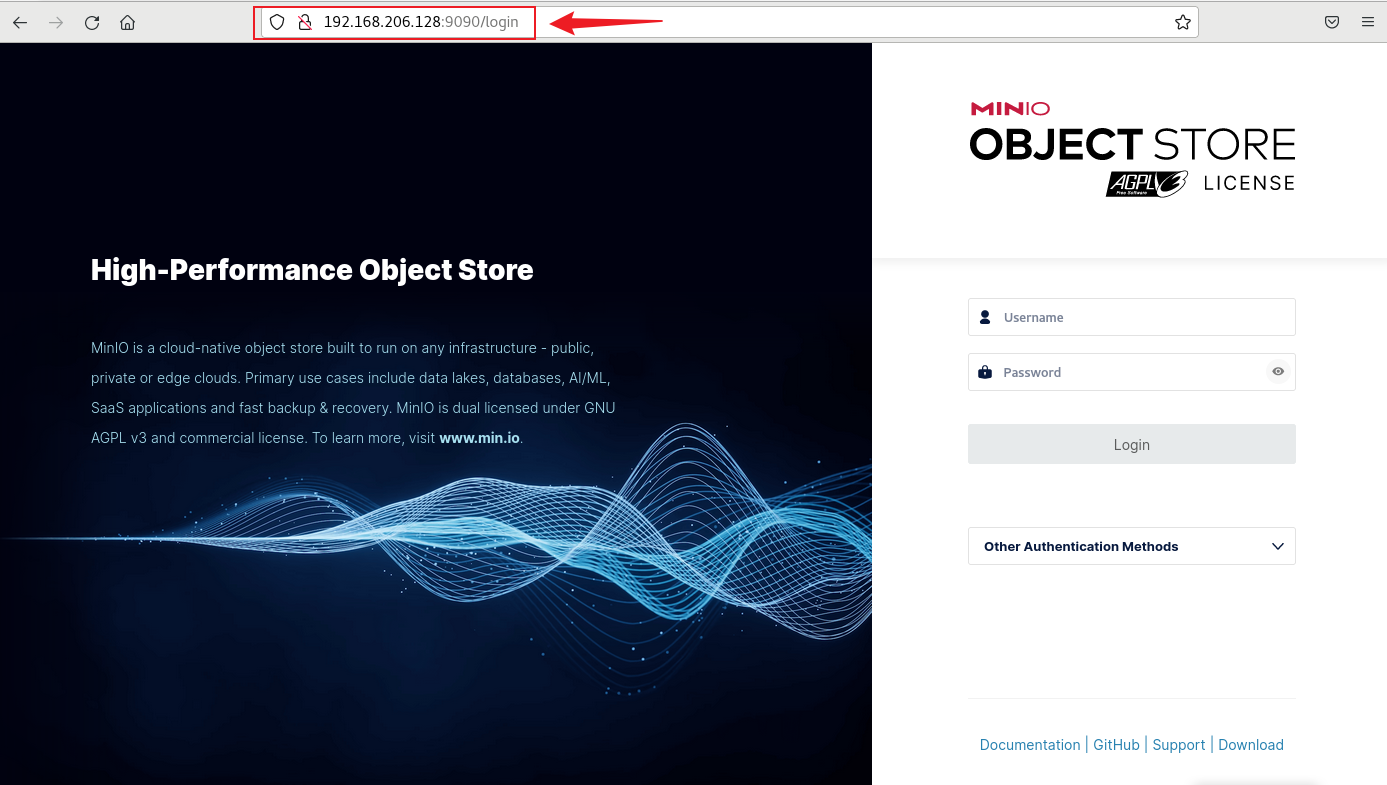
Geben Sie den oben genannten Benutzernamen und das Passwort ein, um sich anzumelden. Auf diese Weise sind die lokale Einrichtung und der Zugriff abgeschlossen. Als nächstes installieren Sie Cpolar, um den Fernzugriff zu erreichen.
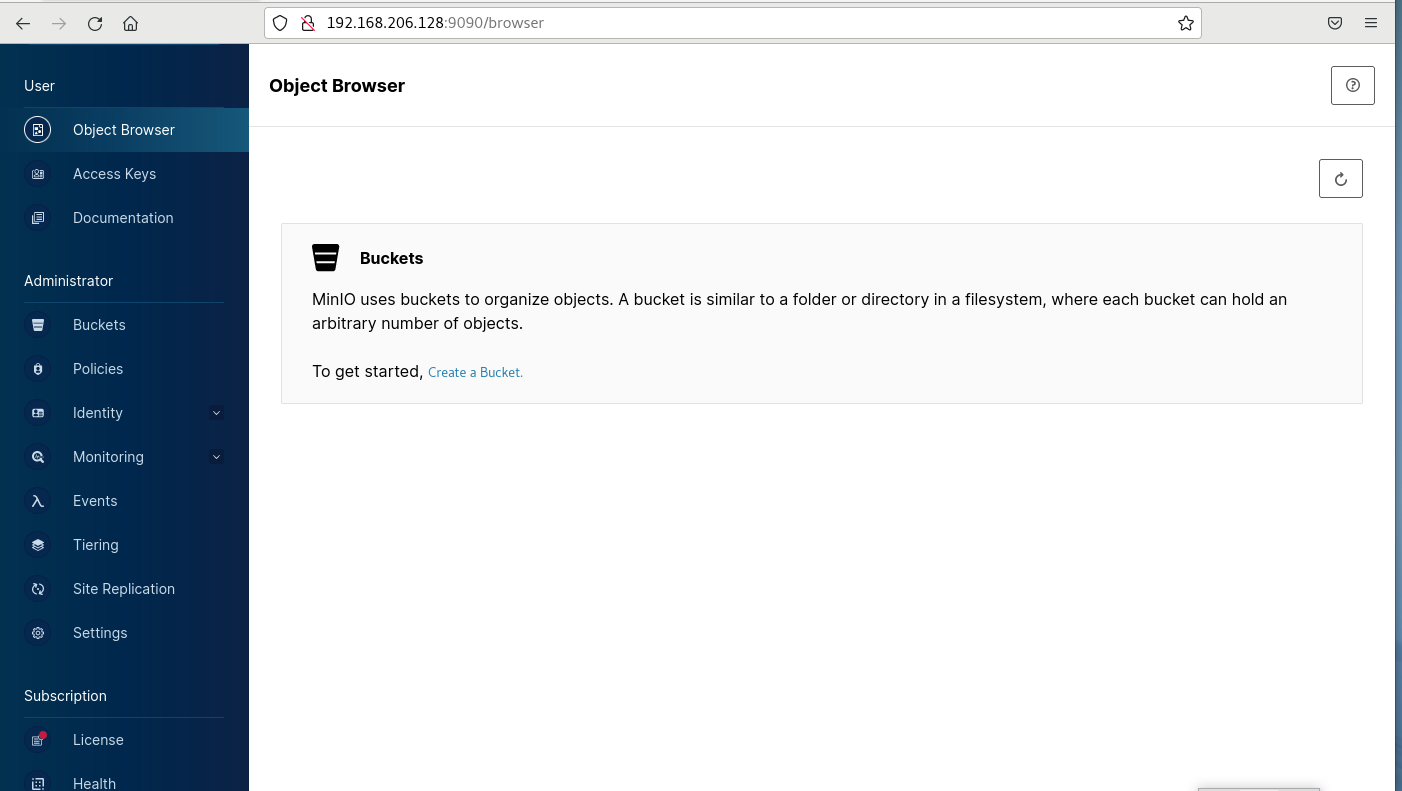
3. Installieren Sie Cpolar unter Linux
Der Minio-Dienst wurde erfolgreich lokal bereitgestellt und der LAN-Zugriff war erfolgreich. Als Nächstes installierten wir das Cpolar-Intranet-Penetrationstool unter Linux und leiteten die öffentliche HTTP-Netzwerkadresse, die über cpolar dem lokalen Port zugeordnet wurde, weiter. Wir können problemlos Fernzugriff erreichen, ohne uns zu registrieren. Cloud-Server zum Kauf eines Domainnamens. Im Folgenden finden Sie die Schritte zur Installation von cpolar
Offizielle Website-Adresse von cpolar: https://www.cpolar.com
- Verwenden Sie den Ein-Klick-Skriptinstallationsbefehl
curl -L https://www.cpolar.com/static/downloads/install-release-cpolar.sh | sudo bash
- Fügen Sie dem System Dienste hinzu
sudo systemctl enable cpolar
- Starten Sie den cpolar-Dienst
sudo systemctl start cpolar
Nachdem cpolar erfolgreich installiert wurde, greifen Sie in einem externen Browser auf den Linux-Port 9200 zu: [http://LAN ip:9200] und melden Sie sich mit Ihrem cpolar-Konto an (wenn Sie noch kein Konto haben, können Sie unten klicken, um sich kostenlos zu registrieren ), und Sie können es sehen, nachdem Sie sich in der Webkonfigurationsoberfläche von cpolar angemeldet haben. Konfigurieren Sie es einfach in der Webverwaltungsoberfläche
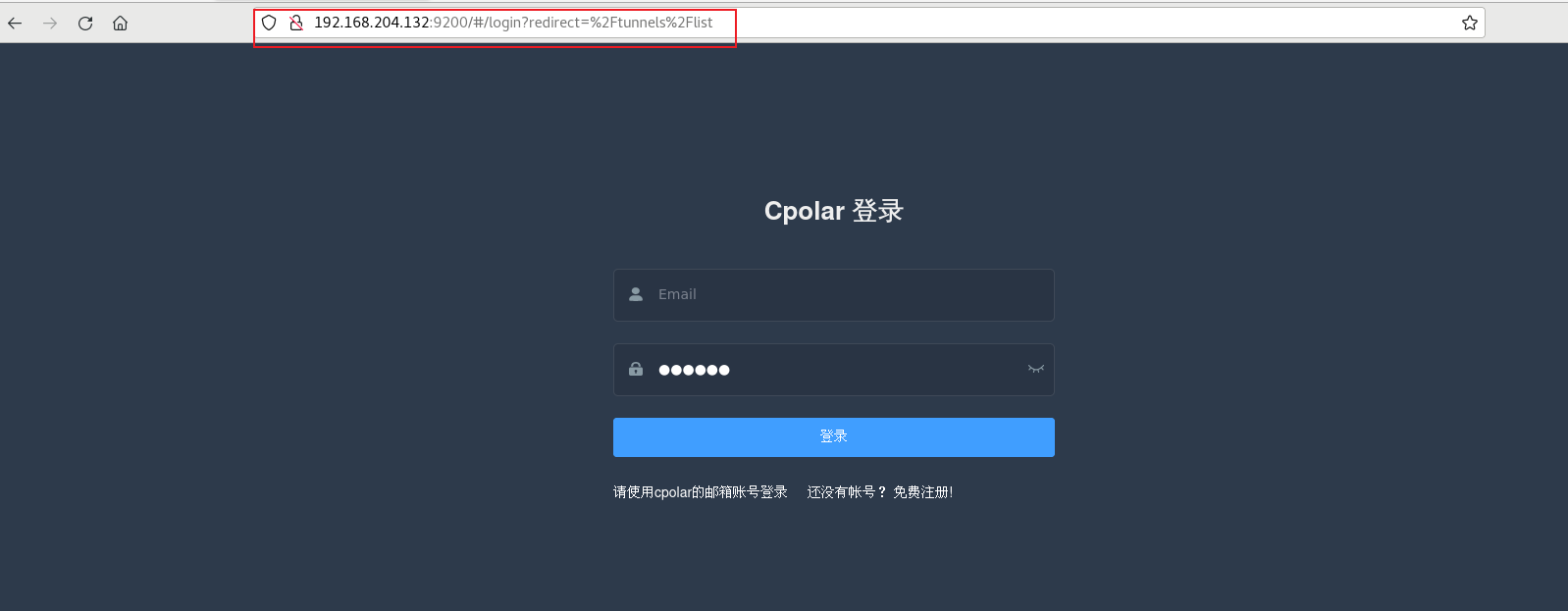
4. Konfigurieren Sie die öffentliche MinIO-Netzwerkadresse
Klicken Sie im linken Dashboard auf Tunnelverwaltung – Tunnel erstellen, um einen Minio-Tunnel mit öffentlicher http-Adresse zu erstellen!
- Tunnelname: Sie können den Namen anpassen. Achten Sie darauf, den vorhandenen Tunnelnamen nicht zu duplizieren.
- Protokoll: Wählen Sie http aus
- Lokale Adresse: 9090 (Adresse für lokalen Zugriff)
- Typ des Domainnamens: Wählen Sie kostenlos einen zufälligen Domainnamen
- Region: Wählen Sie China aus
Klicken创建
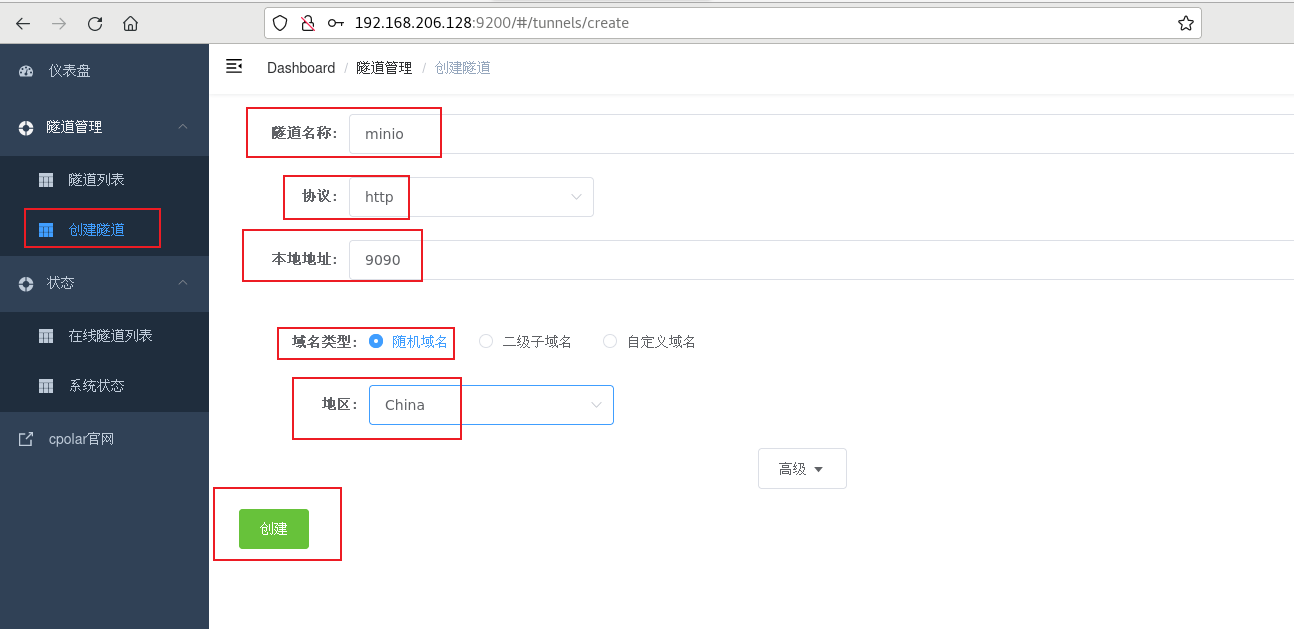
Nachdem der Tunnel erfolgreich erstellt wurde, klicken Sie links auf den Status „Online-Tunnelliste“, um die generierte öffentliche Netzwerkzugriffsadresse anzuzeigen. Es gibt zwei Zugriffsmethoden, eine ist http und https
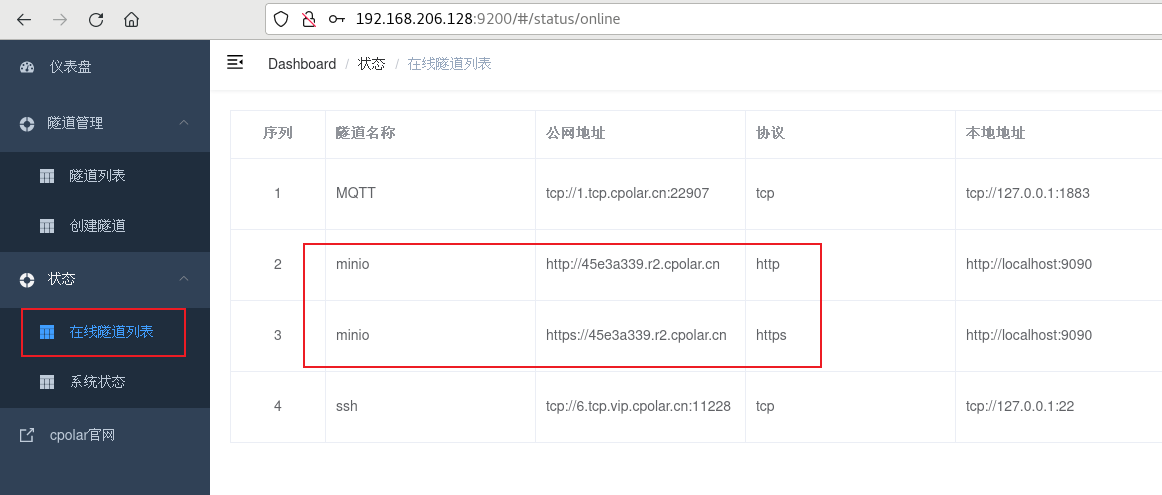
5. Fernzugriff auf die MinIO-Verwaltungsschnittstelle
Verwenden Sie die obige öffentliche https-Netzwerkadresse von Cpolar und greifen Sie im Browser eines beliebigen Geräts darauf zu. Sie können unsere Minio-Schnittstelle erfolgreich sehen. Eine solche öffentliche Netzwerkadresse, auf die aus der Ferne zugegriffen werden kann, wird erstellt. Die Verwendung des Domänennamens des öffentlichen Netzwerks von cpolar ist nicht erforderlich Wenn Sie selbst einen Cloud-Server erwerben, können Sie ihn für den Fernzugriff im öffentlichen Netzwerk veröffentlichen! (Sie müssen sich erneut anmelden, wenn Sie von einer neuen Adresse aus darauf zugreifen.)
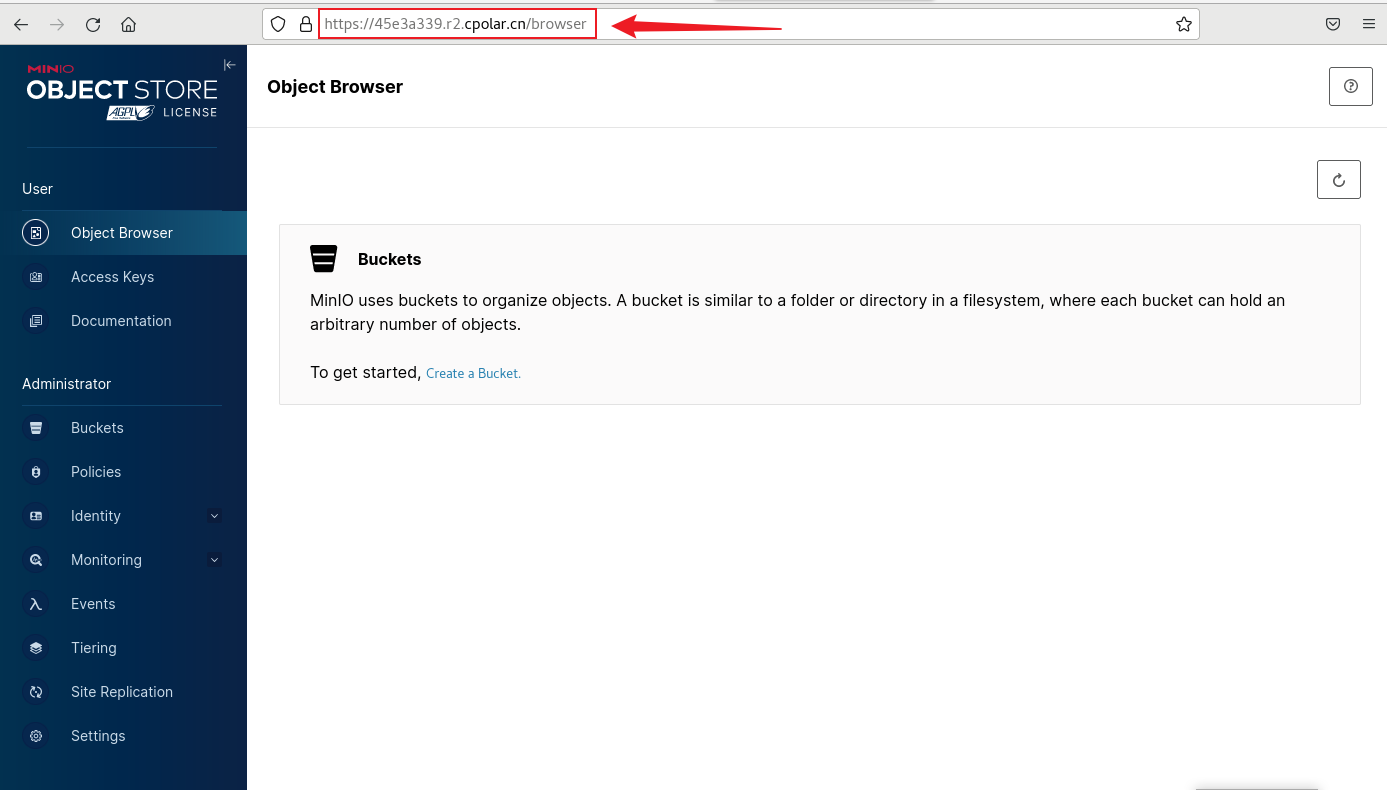
6. Die öffentliche MinIO-Netzwerkadresse wurde korrigiert
Zur besseren Demonstration haben wir den von cpolar im oben genannten Prozess generierten Tunnel verwendet und seine öffentliche Netzwerkadresse wurde zufällig generiert.
Der Vorteil dieser Zufallsadresse besteht darin, dass sie schnell ermittelt wird und sofort verwendet werden kann. Der Nachteil besteht jedoch darin, dass die URL aus zufälligen Zeichen generiert wird und nicht leicht zu merken ist (z. B. 3ad5da5.r10.cpolar.top). Darüber hinaus ändert sich diese Adresse innerhalb von 24 Stunden nach dem Zufallsprinzip, sodass sie besser für die vorübergehende Verwendung geeignet ist.
Normalerweise verwende ich einen festen Subdomain-Namen der zweiten Ebene, weil ich hoffe, dass es sich beim Senden der URL an Kollegen oder Kunden um eine feste und leicht zu merkende öffentliche Adresse handelt (zum Beispiel: crm.cpolar.cn). Es wird formeller und bequemer. Kommunizieren und zusammenarbeiten.
Melden Sie sich auf der offiziellen Website von cpolar an , klicken Sie links auf „Reservieren“, wählen Sie die Reservierung des Subdomainnamens der zweiten Ebene aus, legen Sie einen Subdomainnamen der zweiten Ebene fest, klicken Sie auf „Reservieren“ und kopieren Sie den reservierten Subdomainnamen der zweiten Ebene, nachdem die Reservierung erfolgreich war.
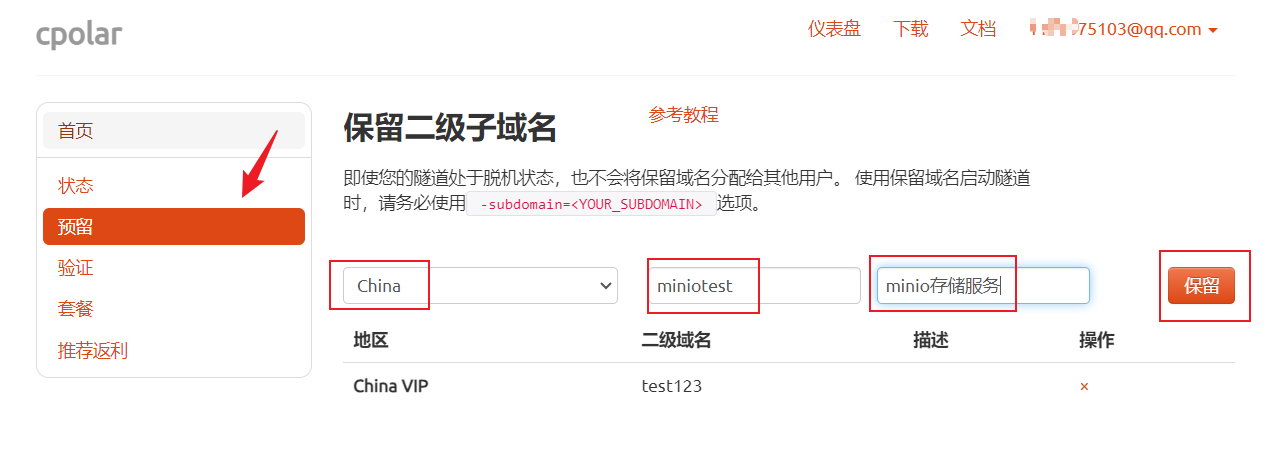
Nachdem die Reservierung erfolgreich war, kopieren Sie den Namen des Subdomainnamens der zweiten Ebene, der erfolgreich reserviert wurde.
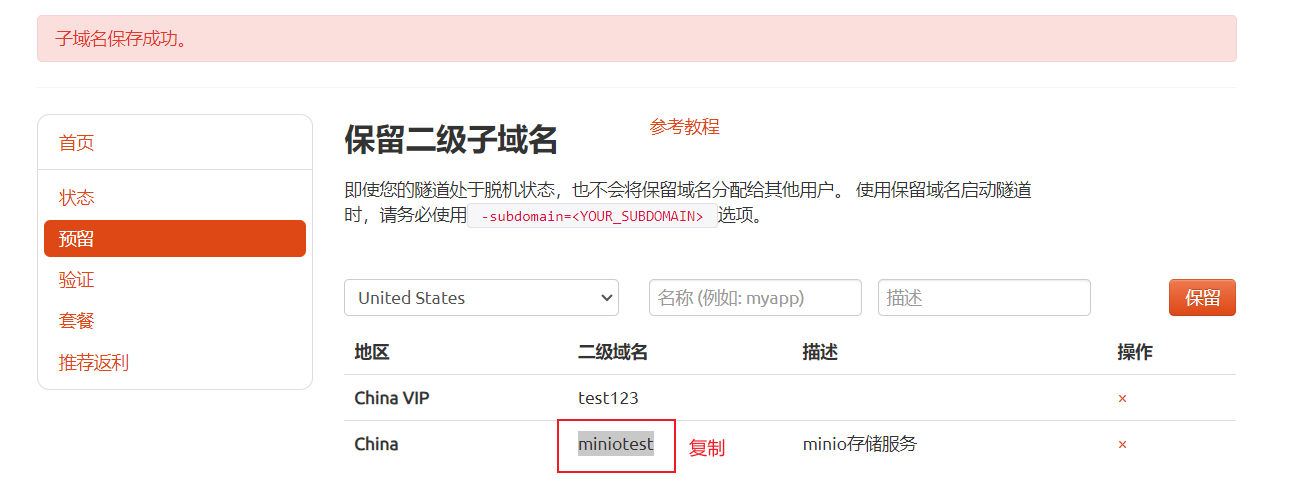
Kehren Sie zur cpolar-Web-UI-Verwaltungsoberfläche zurück, klicken Sie im linken Dashboard auf Tunnelverwaltung – Tunnelliste, suchen Sie den Tunnel, den Sie konfigurieren möchten, und klicken Sie rechts auf Bearbeiten
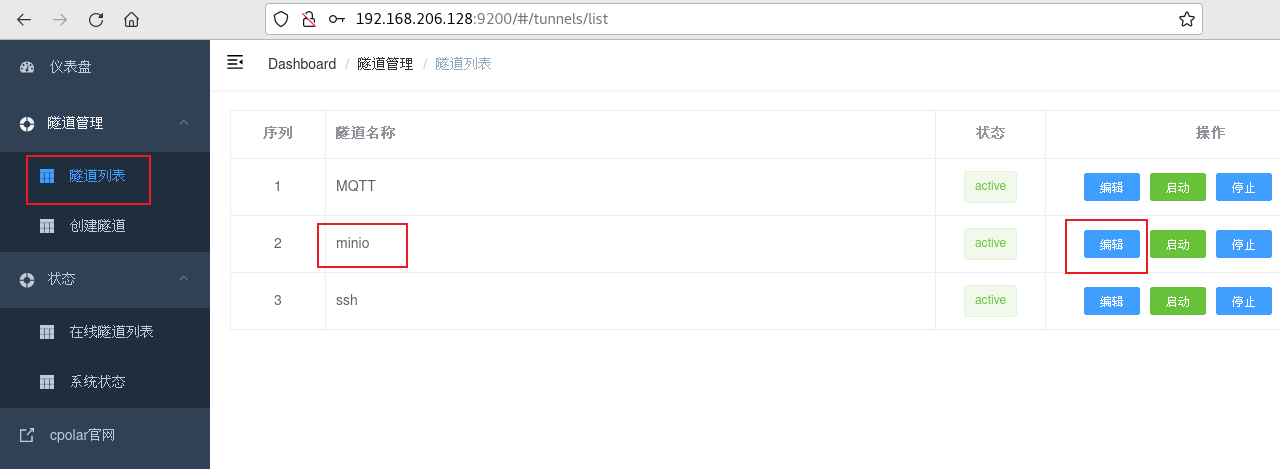
Ändern Sie die Tunnelinformationen und konfigurieren Sie den erfolgreich reservierten Subdomainnamen der zweiten Ebene im Tunnel.
- Typ des Domänennamens: Wählen Sie einen Subdomänennamen der zweiten Ebene aus
- Subdomain: Geben Sie den erfolgreich reservierten Subdomainnamen der zweiten Ebene ein
Klicken Sie auf 更新(Hinweis: Zum Aktualisieren einmal klicken, kein erneutes Absenden erforderlich)
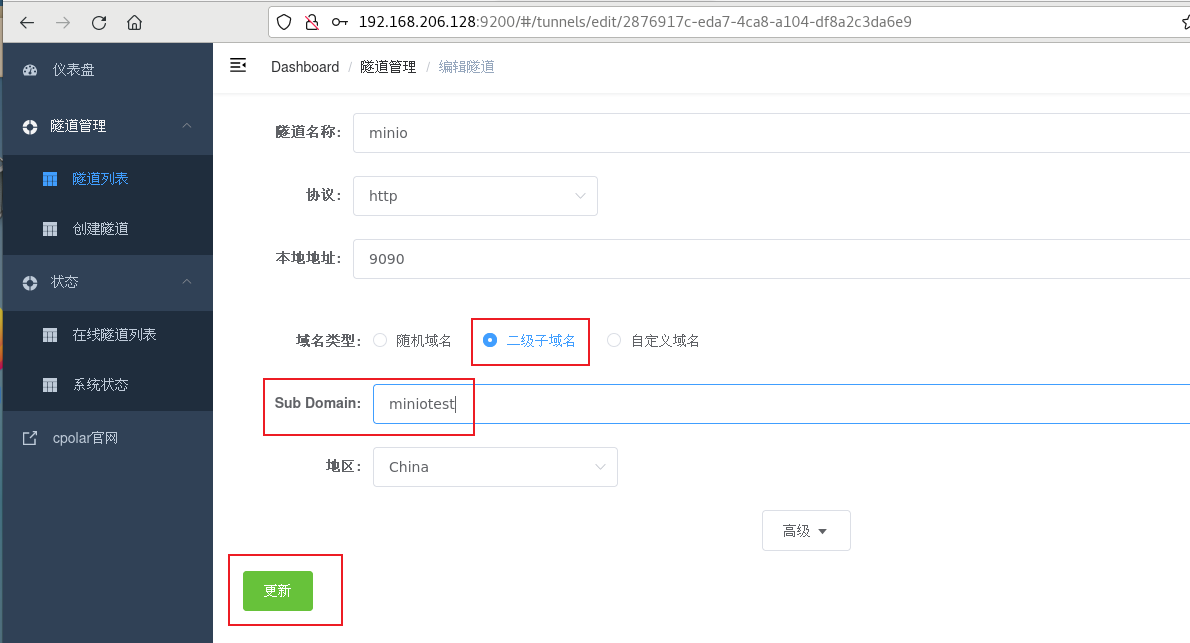
Öffnen Sie nach Abschluss der Aktualisierung die Online-Tunnelliste. Zu diesem Zeitpunkt können Sie sehen, dass sich die öffentliche Netzwerkadresse geändert hat und der Adressname zu einem festen Subdomänennamen der zweiten Ebene geworden ist.
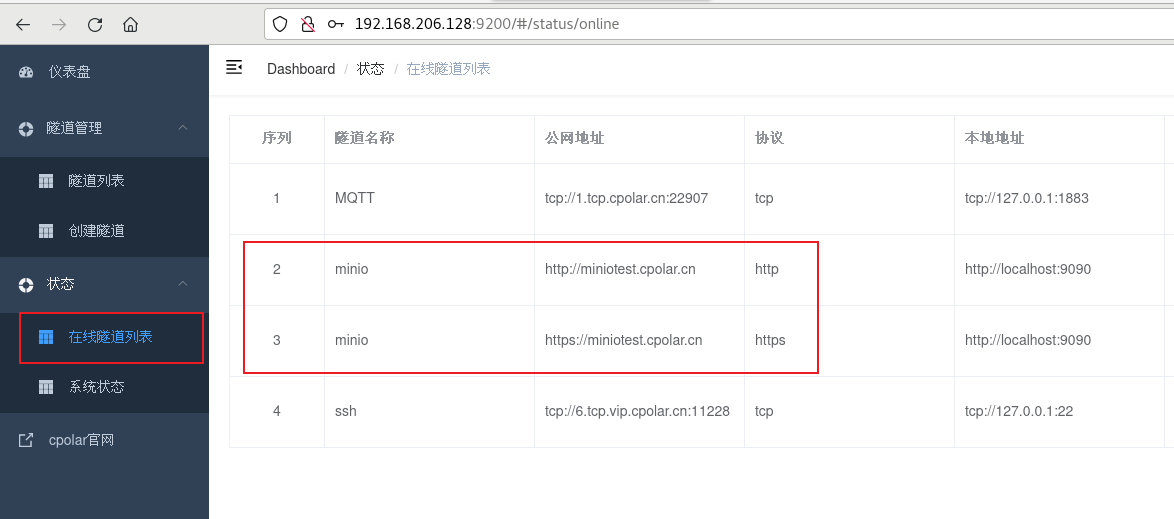
Schließlich verwenden wir für den Zugriff eine feste öffentliche Netzwerk-https-Adresse und können sehen, dass der Zugriff erfolgreich war. Auf diese Weise wird eine feste und dauerhafte öffentliche Netzwerkadresse festgelegt, und auf die Minio-Schnittstelle kann jederzeit und überall aus der Ferne zugegriffen werden!!
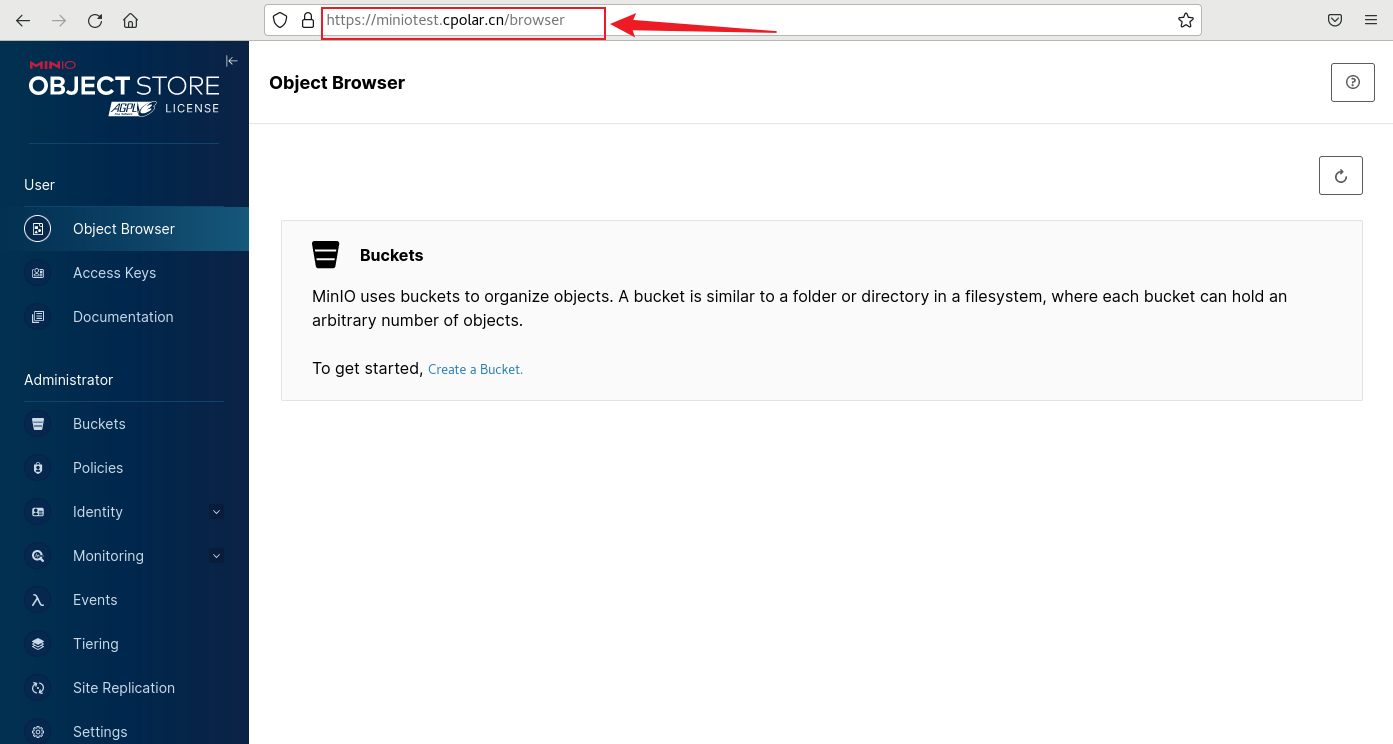
**加粗样式**